
Chrome umožňuje více lidem používat Chrome na stejném počítači, přičemž každý profil má vlastní vlastní záložky, nastavení a motivy. Ve výchozím nastavení se Chrome otevře profilu použitému při posledním otevření prohlížeče.
PŘÍBUZNÝ: Jak vytvořit zástupce Windows pro otevření konkrétního profilu v prohlížeči Chrome
Existuje však okno pro správu profilů, které můžete otevřít, když otevřete Chrome a vyberete profil, který chcete použít. Pokud používáte různé persony pro osobní, pracovní, zábavní a jiné situace, možná budete chtít při každém otevření Chromu zvolit, který profil chcete použít. Můžete to udělat vytvoření zástupce pro každý profil Chrome na ploše . Pokud se vám však na ploše nelíbí mnoho zkratek, můžete vytvořit jednu zkratku, která otevře okno správy profilů pokaždé, když otevřete Chrome, abyste si mohli vybrat profil, který chcete pokaždé použít.
POZNÁMKA: Před změnou zástupce Chrome jsme vytvořili jeho kopii, takže stále máme standardní zástupce Chrome, který otevírá Chrome na naposledy použitý profil. Stávající zástupce Chrome můžete zkopírovat kliknutím pravým tlačítkem na zástupce, výběrem možnosti Kopírovat a následným kliknutím pravým tlačítkem na libovolnou prázdnou část plochy a výběrem Vložit. Zástupce pak můžete přejmenovat, abyste věděli, co dělá. Pokud nemáte vůbec zkratku pro Chrome, můžete si ji vytvořit kliknutím pravým tlačítkem na ikonu
chrome.exe
soubor v
C: \ Program Files (x86) \ Google \ Chrome \ Application
a přejít na Odeslat na plochu (vytvořit zástupce).
Jakmile máte zkratku, kterou chcete použít, klikněte na ni pravým tlačítkem myši a v rozbalovací nabídce vyberte možnost „Vlastnosti“.
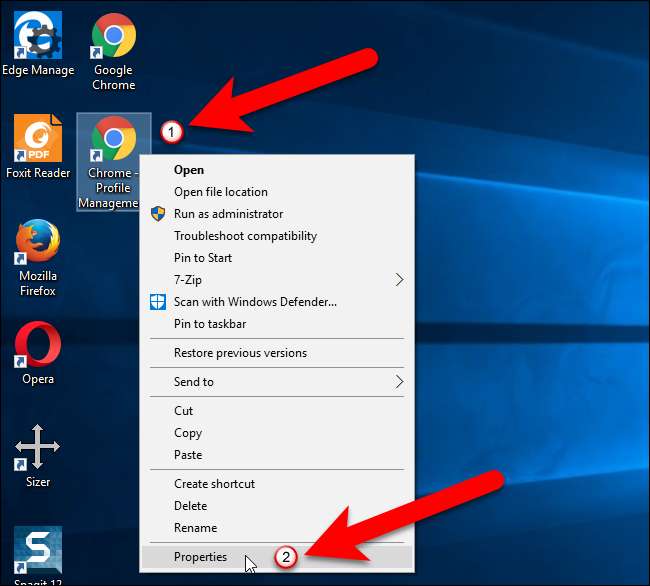
V dialogovém okně Vlastnosti umístěte kurzor na konec textu do pole „Cíl“. Zadejte mezeru a poté následující text.
--profile-directory = ”Profil hosta”
Poté klikněte na „OK“.
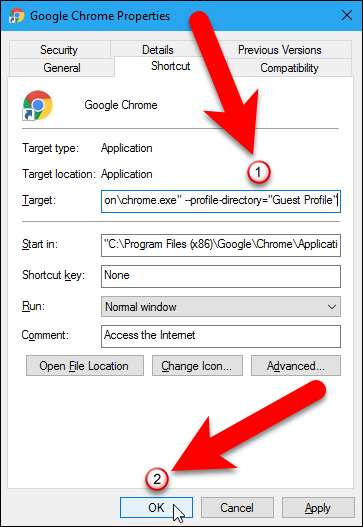
Pokud se zobrazí následující dialogové okno, klikněte na „Pokračovat“ a poskytněte správná oprávnění ke změně vlastností zástupce.
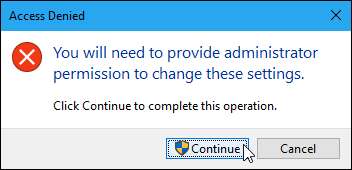
Když nyní poklepete na novou zkratku a otevřete Chrome, zobrazí se okno Správa profilů. Kliknutím na dlaždici profilu otevřete Chrome pomocí daného profilu. Nebo můžete otevřít Chrome a procházet jako host nebo přidat profil pro jinou osobu nebo jinou osobu pro sebe.
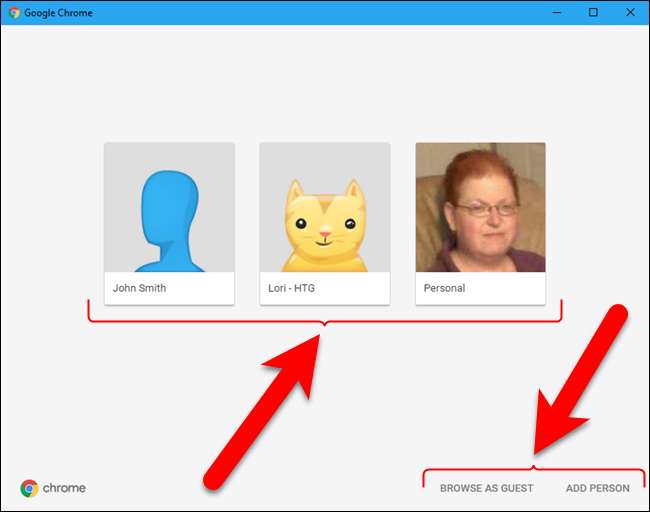
PŘÍBUZNÝ: Vše, co potřebujete vědět o Přepínači profilů Google Chrome
V prohlížeči Chrome může kterýkoli uživatel přepnout na libovolný jiný profil pomocí tlačítko pro přepínání profilů v horní části okna prohlížeče Chrome. Měli byste tedy dávat pozor, abyste svůj počítač sdíleli pouze s lidmi, kterým důvěřujete. Můžete však také chráňte svůj profil Chrome heslem zabránit ostatním uživatelům v přístupu.







